Administrer emner i emnecenteret i Emner
I emnecenteret Emner kan en videnchef få vist siden Administrer emner for at gennemse emner, der er blevet identificeret på kildeplaceringerne, som angivet af din vidensadministrator.
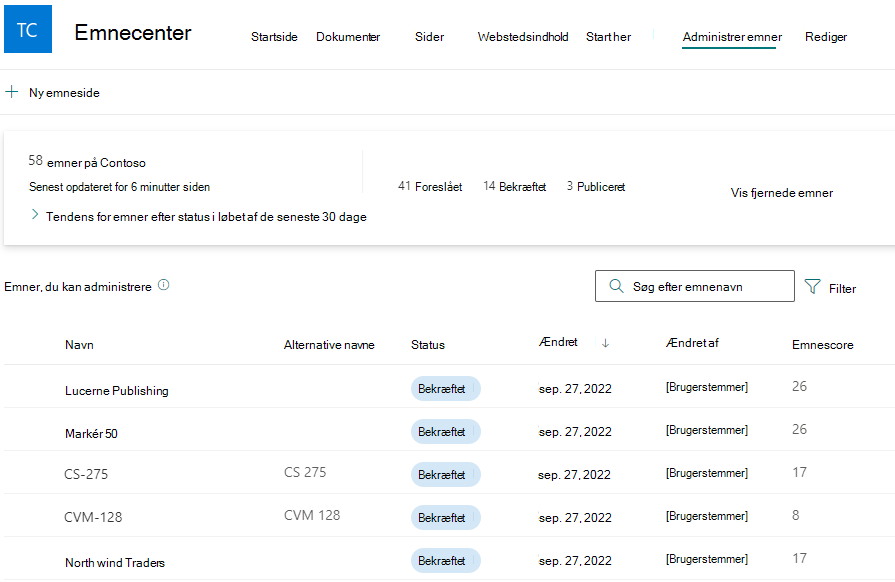
Emnestatus
Vidensadministratorer hjælper med at vejlede registrerede emner gennem de forskellige statusser for emnelivscyklus: Foreslået, Bekræftet, Publiceret og Fjernet.
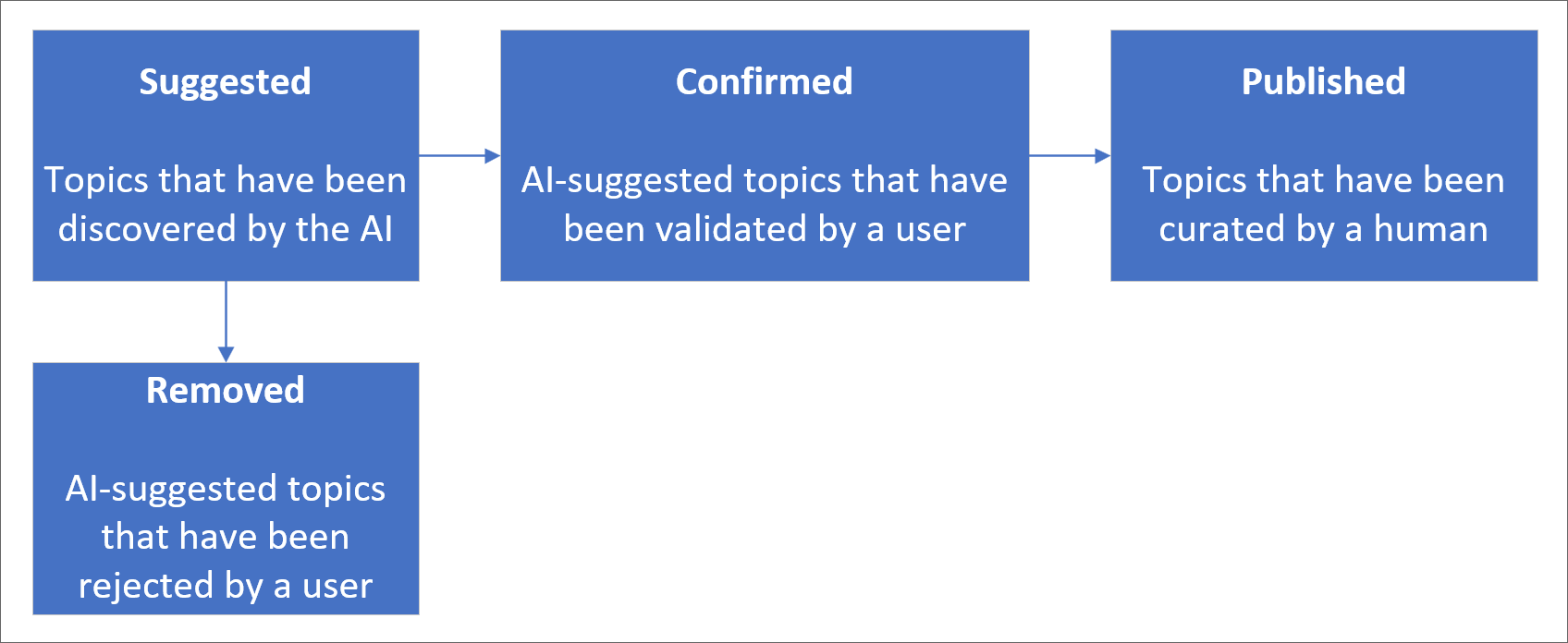
Foreslået: Ai har identificeret et emne og har tilstrækkelige understøttende ressourcer, forbindelser og egenskaber. (Disse er markeret som et foreslået emne i brugergrænsefladen).
Bekræftet: Et emne, der er blevet opdaget af AI og er blevet valideret. Emnevalideringen forekommer, når en af følgende:
En videnchef bekræfter et emne. En videnchef bekræfter et emne på siden Administrer emner .
Flere brugere bekræfter et emne. Der skal være to positive stemmer fra brugere, der har stemt ved hjælp af feedbackmekanismen på emnekortet. Hvis en bruger f.eks. stemte positiv, og én bruger stemte negativ for et bestemt emne, ville du stadig have brug for yderligere to positive stemmer, før emnet blev bekræftet.
Publiceret: Et emne, der er blevet udvalgt. Der er foretaget manuelle ændringer for at forbedre kvaliteten, eller den er oprettet af en bruger.
Fjernet: Et emne, der er blevet afvist og ikke længere er synligt for seere. Et emne kan fjernes i enhver tilstand (foreslået, bekræftet eller publiceret). Fjernelse af emne sker, når en af følgende:
En videnchef fjerner et emne. En vidensadministrator fjerner et emne på siden Administrer emner .
Flere brugere har afgivet negative stemmer ved hjælp af feedbackmekanismen på emnekortet. Hvis et emne skal fjernes, skal der være to negative stemmer fra brugerne. Hvis en bruger f.eks. stemte negativt, og én bruger stemte positiv for et bestemt emne, ville du stadig have brug for yderligere to negative stemmer, før emnet blev fjernet.
Når et udgivet emne fjernes, skal siden med de udvalgte oplysninger slettes manuelt via biblioteket Sider i emnecenteret.
Bemærk!
Når et emne fjernes, kan det tage op til 24 timer at stoppe med at blive vist for brugerne i din organisation.
Bemærk!
På siden Administrer emner kan hver videnchef kun se emner, hvor de har adgang til de underliggende filer og sider, der er forbundet med emnet. Denne justering af tilladelser afspejles på listen over emner, der vises på siden Administrer emner. Emneantallet viser dog det samlede antal i organisationen, uanset tilladelser.
Forudsætninger
Hvis du vil administrere emner i emnecenteret, skal du:
Have en licens, der indeholder emner.
Have tilladelsen Hvem kan administrere emner . Vidensadministratorer kan give brugerne denne tilladelse i indstillingerne for tilladelser til emner.
Du kan ikke få vist siden Administrer emner i emnecenteret, medmindre du har tilladelsen Hvem kan administrere emner .
I emnecenteret kan en vidensadministrator gennemse emner, der er identificeret på de kildeplaceringer, du har angivet, og enten bekræfte eller fjerne dem. En vidensadministrator kan også oprette og publicere nye emnesider, hvis en ikke blev fundet i emneregistreringen, eller redigere eksisterende sider, hvis de skal opdateres.
Foreslåede emner
På siden Administrer emner vil de emner, der blev fundet på dine angivne SharePoint-kildeplaceringer, blive mærket som Foreslået i statuskolonnen. Hvis det er nødvendigt, kan en videnchef gennemse ikke-bekræftede emner og vælge at bekræfte eller fjerne dem.
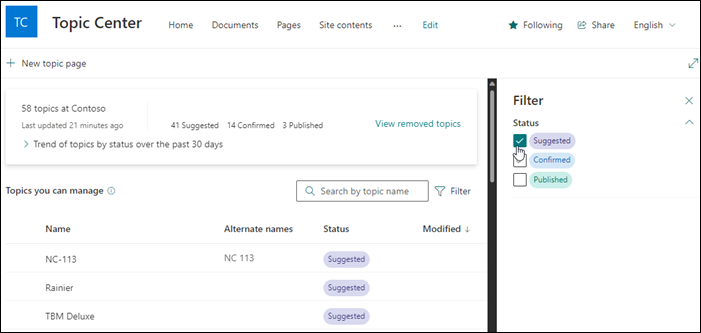
Sådan gennemgår du et foreslået emne:
På siden Administrer emner skal du filtrere din visning for at få vist emner med statussen Foreslået og derefter vælge emnet for at åbne emnesiden.
Gennemse emnesiden på emnesiden, og vælg Rediger , hvis du har brug for at foretage ændringer på siden. Hvis du publicerer eventuelle ændringer, opdateres emnets status til Publiceret.
Når du har gennemgået emnet, skal du gå tilbage til siden Administrer emner . For det valgte emne kan du:
Markér afkrydsningsfeltet for at bekræfte emnet.
Vælg x , hvis du vil fjerne emnet.
Bekræftede emner fjernes fra listen Foreslåede og vises nu på listen Bekræftet .
Fjernede emner fjernes fra listen Foreslåede og viser nu statussen Fjernet .
Emnescores
Hvert emne, der vises på siden Administrer emner, har en resultat for organisationsemne og en emnescore. Emnescoren for organisationen er et mål for, hvor komplette og i fuld kvalitet de oplysninger, der er knyttet til emnet, er i organisationen. Emnescoren står for de filer og ressourcer, som den aktuelle bruger har tilladelse til at få adgang til. Emnescores stiger, når brugeren føjer oplysninger som f.eks. en beskrivelse til en emneside, selvom denne ændring ikke afspejles med det samme. Når disse scorer bruges sammen, hjælper de vidensadministratorer med at fokusere deres indsats på at publicere emner af høj kvalitet med fokus på emner, som brugeren har den mest omfattende adgang til.
Bemærk!
Scorer er AI-bestemmes. Jo flere metadata et emne har, jo højere score er generelt. Desuden rejser menneskelig bekræftelse emnescores.
Hvis en bruger f.eks. viser en høj emnescore for et emne, har brugeren den mest omfattende adgang til ressourcerne i det pågældende emne og kan redigere og bekræfte emnet med fuld sikkerhed. Hvis en resultatværdi for et emne i organisationen er højere end en brugers emnescore, kan Knowledge Manager finde en person, der har en høj emnescore, der skal opdateres og bekræfte dette emne.
Vidensadministratorer kan støde på emnescores på 0 for nogle emner. Der kan opstå en score på 0 emner, når der ikke er tilstrækkelige ressourcer knyttet til et bestemt emne, som brugeren har adgang til. Vidensledere opfordres til enten at forbedre disse emner af lav kvalitet med yderligere oplysninger eller fjerne dem efter behov. Emner, der har en resultat for organisationsemne på mindre end 50, vises ikke for slutbrugerne, fordi de ikke anses for at være af tilstrækkelig kvalitet. Vær opmærksom på, at nogle emner kan have tilknyttede oplysninger eller ressourcer tilgængelige og stadig have en score på nul emne på grund af kvaliteten og mængden af disse ressourcer.
Indtryk
Kolonnen Visninger viser det antal gange, et emne er blevet vist for slutbrugerne. Dette omfatter visninger via emnesvarkort i søgning og gennem fremhævninger af emner. Det afspejler ikke klikfrekvensen for disse emner, men at emnet er blevet vist. Kolonnen Visninger vises for emner under fanen Administrer emner.
Bekræftede emner
På siden Administrer emner vises emner, der blev fundet på dine angivne SharePoint-kildeplaceringer, og som er blevet bekræftet af en videnchef eller "crowdsourced", som er bekræftet af en netto to eller flere personer (balancering af negative brugerstemmer mod positive brugerstemmer) via kortfeedbackmekanismen, som bekræftet i statuskolonnen. Hvis det er nødvendigt, kan en bruger med tilladelse til at administrere emner gennemse bekræftede emner og vælge at afvise dem.
Sådan gennemser du et bekræftet emne:
Find et emne med statussen Bekræftet under fanen Administrer emner, og vælg emnet for at åbne emnesiden.
Gennemse emnesiden på emnesiden, og vælg Rediger , hvis du har brug for at foretage ændringer på siden.
Du kan stadig vælge at afvise et bekræftet emne. Hvis du vil afvise et bekræftet emne, skal du gå til det valgte emne med statussen Bekræftet og vælge x , hvis du vil afvise emnet.
Publicerede emner
På siden Administrer emner vises en publiceret status for emner, der blev fundet på dine angivne SharePoint-kildeplaceringer . Publicerede emner er blevet redigeret, så bestemte oplysninger altid vises for den person, der støder på siden. Manuelt oprettede emner vises også her.
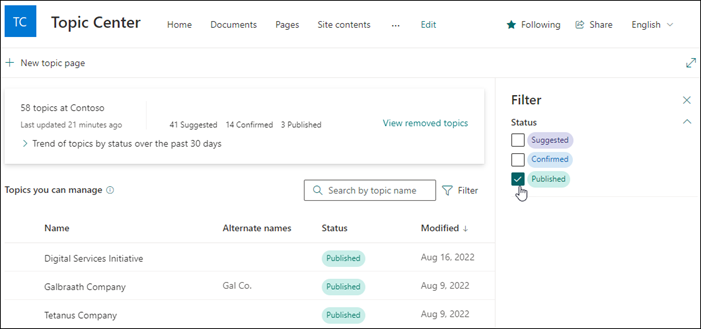
Fjernede emner
På siden Administrer emner vises de emner, der blev fundet på de angivne SharePoint-kildeplaceringer, som fjernet i statuskolonnen. Nogle af de foreslåede emner kan vises her baseret på slutbrugerens stemmer på emnekort i emnecenteret.
Fjernede emner kan senere tilføjes som emner, der kan ses, hvis det er nødvendigt. Hvis du vil tilføje et fjernet emne som et emne, der kan ses igen:
Vælg emnet med statussen Fjernet .
Vælg Gendan.
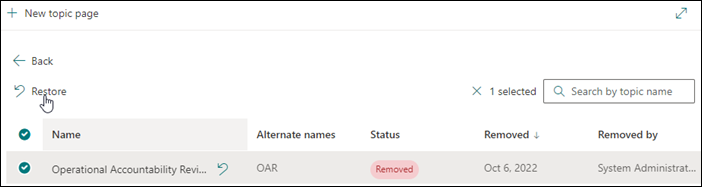
Dashboard med emneantal
I dette diagram i dashboardvisningen kan du se antallet af emner i emnecenteret. Diagrammet viser antallet af emner pr. emnes livscyklusstatus og viser også, hvordan antallet af emner er steget over tid. Vidensadministratorer kan visuelt overvåge den hastighed, hvormed nye emner registreres af kunstig intelligens, og den hastighed, hvormed emner bliver bekræftet eller publiceret af videnchefen eller brugerhandlinger.
Vidensledere kan se et andet antal emner, der er repræsenteret på listen over emner på siden Administrer emner , end de kan se på dashboardet. Det skyldes, at en videnchef muligvis ikke har adgang til alle emner. Det antal, der vises i dashboardvisningen, udføres, før der anvendes justering af tilladelser.
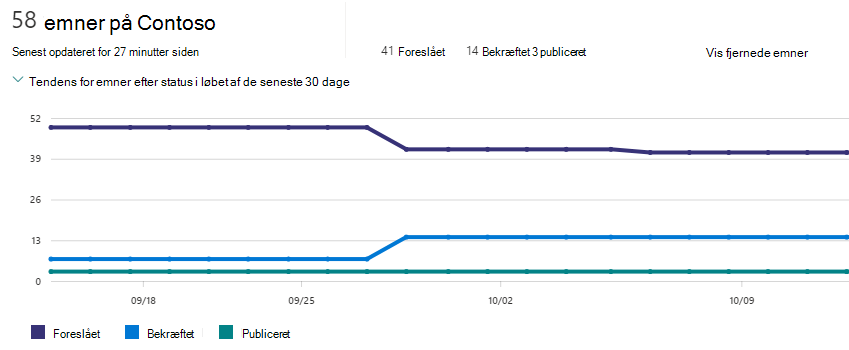
Filter for emneindrindring
Topic Origin angiver, hvor emnet stammer fra, selvom dette kan ændre sig, hvis emnet flettes automatisk eller manuelt med et andet emne. Engage og taksonomi emner fremhæves specifikt, fordi de kan mangle mange af de oplysninger, der er knyttet til et typisk emne.
- Emner: Dette er emner, der er blevet oprettet eller forstærket af systemet på et tidspunkt i deres livscyklus.
- Bruger: Dette er emner, der er blevet kurateret af en bruger på et tidspunkt i deres livscyklus.
- Engage: Disse omfatter emner, der er oprettet i Engage, siden integration af emner med Engage er slået til. Disse omfatter også tidligere ældre Engage emner, der er konverteret til komplette emner. De konverterede emner mangler sandsynligvis en definition, så hvis du vil se listen over emner, der er konverteret fra den tidligere Engage emneoplevelse, skal du vælge både filteret Viva Engage og filteret Har ikke en beskrivelse.
- Taksonomi: Dette er emner, der blev oprettet ud fra ordsæt i Administrerede metadatatjenester. De vil sandsynligvis mangle mange af de oplysninger, der er knyttet til et typisk emne.
Feedback
Kommer snart: I hele 2024 udfaser vi GitHub-problemer som feedbackmekanisme for indhold og erstatter det med et nyt feedbacksystem. Du kan få flere oplysninger under: https://aka.ms/ContentUserFeedback.
Indsend og få vist feedback om